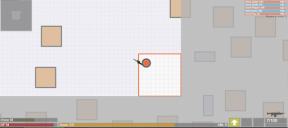फिक्स: इपोकैम माइक्रोसॉफ्ट टीम्स, जूम या गूगल मीट पर काम नहीं कर रहा है
सामाजिक मीडिया / / August 05, 2021
वीडियो कॉन्फ्रेंसिंग ऐप्स दुनिया भर में बहुत सामान्य हो रहे हैं। के कारण घर से काम करते हैं COVID-19 दुनिया भर के लोगों को लगभग हर दिन MS Teams, Zoom और Google Meet जैसे ऐप का उपयोग करने के लिए प्रेरित किया है। अब, अधिकांश लोग जो नवीनतम लैपटॉप का उपयोग करते हैं, उनमें एकीकृत वेबकैम मिलता है। हालांकि, एक जरूरी बैठक की स्थिति में, लैपटॉप वेब कैमरा सेट करना संभव नहीं है। तो, यहाँ एपोकैमैको जैसे वेब कैमरा ऐप काम आएंगे।
जब मैं एप्लिकेशन कहता हूं, तो इसका मतलब है कि आप इसे अपने स्मार्टफोन के माध्यम से उपयोग कर रहे हैं। EpocCam के बारे में बात करते हैं। आप इसे जूम या गूगल मीट के साथ उपयोग कर सकते हैं। हालांकि ये ठीक काम करते हैं, कुछ लोग अक्सर यह शिकायत करते हैं एपोकैम्पिक कॉन्फ्रेंसिंग ऐप पर काम नहीं कर रहा है. इस गाइड में, मैं आपको बताता हूं कि जब आप ऐसा होता है तो आप इस समस्या का निवारण कैसे कर सकते हैं।

सम्बंधित | कैसे ठीक करने के लिए अगर ज़ूम वीडियो macOS या WindowsOS पर काम नहीं कर रहा है
विषय - सूची
-
1 समस्या निवारण करने के लिए गाइड का पालन करें अगर एपोकैमिक्स ठीक से काम नहीं कर रहा है
- 1.1 वीडियो कॉन्फ्रेंसिंग अनुप्रयोगों के नवीनतम बिल्ड का उपयोग करें
- 1.2 यदि एपोकैमिक्स काम नहीं कर रहा है, तो स्ट्रीमिंग के लिए एक विलक्षण वाई-फाई का उपयोग करने का प्रयास करें
- 1.3 अगर EpocCam काम नहीं कर रहा है तो सही डिवाइस ड्राइवर्स प्राप्त करें
- 1.4 अपने कॉन्फ्रेंसिंग एप्स पर डिफॉल्ट कैमरा एप के रूप में एपोकैमैको सेट करें
समस्या निवारण करने के लिए गाइड का पालन करें अगर एपोकैमिक्स ठीक से काम नहीं कर रहा है
वीडियो कॉन्फ्रेंसिंग अनुप्रयोगों के नवीनतम बिल्ड का उपयोग करें
अक्सर लोग EpocCam, Zoom, Google Meet, या MS Teams के नवीनतम बिल्ड को डाउनलोड / इंस्टॉल नहीं करते हैं। यदि आपके द्वारा उपयोग किए जाने वाले ऐप के संस्करण में बग हैं, तो यह ठीक से इंस्टॉल नहीं हो सकता है। या हो सकता है कि यह काम न करे। बेशक, यह एक ऐसा मुद्दा है जिसका सामना कोई नहीं करना चाहता है जबकि एक महत्वपूर्ण बैठक आसन्न है।
इस पर निर्भर करते हुए कि आप Android या iOS डिवाइस का उपयोग कर रहे हैं, Play Store या App Store पर जाएं और अपनी कॉन्फ्रेंसिंग ऐप्स को अपडेट करें।
यदि एपोकैमिक्स काम नहीं कर रहा है, तो स्ट्रीमिंग के लिए एक विलक्षण वाई-फाई का उपयोग करने का प्रयास करें
यदि आप अपने स्मार्टफोन के वीडियो को पीसी / लैपटॉप पर स्ट्रीम करने की योजना बना रहे हैं, तो आपको स्मार्टफोन और पीसी दोनों पर एक ही वाई-फाई का उपयोग करने की आवश्यकता है। यह दोनों उपकरणों के लिए समान नेटवर्क स्थिरता बनाए रखेगा। इसलिए, यह एपोकैमैको के साथ किसी भी अंतराल के बिना उचित स्ट्रीमिंग में परिणाम देगा।
अगर EpocCam काम नहीं कर रहा है तो सही डिवाइस ड्राइवर्स प्राप्त करें
यदि आपको ज़ूम, Google मीट्स और माइक्रोसॉफ्ट टीम्स पर स्ट्रीमिंग सक्षम करने की आवश्यकता है, तो आपको एपोकैम के लिए नवीनतम डिवाइस ड्राइवर स्थापित करना होगा। अन्यथा, आप देखेंगे कि EpocCam आपके उपकरणों पर काम नहीं कर रहा है। अब, मैं आपको बताता हूं कि आप डिवाइस ड्राइवर कहां से प्राप्त कर सकते हैं। मैंने उन्हें यहां खुद से जोड़ा है।
यदि आपके पास पहले से ही आवश्यक ड्राइवर हैं, तो यदि कोई नया अपडेट उपलब्ध है, तो आप उन्हें अपडेट स्थापित करने का प्रयास कर सकते हैं।
- अपने विंडोज पीसी के सर्च बॉक्स में, डिवाइस मैनेजर और हिट एंटर टाइप करें
- इसके तहत साउंड, विड्रो और गेम कंट्रोलर्स तक स्क्रॉल करें
- वहां आपको एपोकैम्पिक और एपोकैमकॉन के लिए किनोनी माइक्रोफोन के ड्राइवर मिलेंगे।
- उन पर राइट-क्लिक करें> चुनें ड्राइवर अपडेट करें

- विंडोज नवीनतम अपडेट की खोज करेगा और उन्हें इंस्टॉल करेगा।
क्या आपको पता है| कैसे ज़ूम रिकॉर्डिंग को ठीक करने में त्रुटि को ठीक करने के लिए नहीं
अपने कॉन्फ्रेंसिंग एप्स पर डिफॉल्ट कैमरा एप के रूप में एपोकैमैको सेट करें
अक्सर उपयोगकर्ता, जो ऐप्स को कॉन्फ्रेंस करने के लिए नए हैं, वे एक मूर्खतापूर्ण गलती करते हैं। मेरा मतलब है कि जब वे एपोकैमक जैसी ऐप का उपयोग कर रहे होते हैं, तो वे इसे कॉन्फ्रेंसिंग ऐप के डिफ़ॉल्ट कैमरे के रूप में सेट करना भूल जाते हैं। डिफ़ॉल्ट रूप से, डिवाइस का एकीकृत कैमरा वेब कैमरा ऐप्स के लिए उपयोग किया जाता है।
मैं आपको दिखाऊंगा कि ज़ूम ऐप के लिए डिफ़ॉल्ट कैमरा कैसे सेट किया जाए। अन्य कॉन्फ्रेंसिंग ऐप्स के लिए प्रक्रिया समान है।
- अपने पीसी पर ज़ूम लॉन्च करें
- स्क्रीन के दाहिने हाथ पर लॉन्च करने के लिए गियर बटन पर क्लिक करें समायोजन

- अब, बाएं पैनल से अगली स्क्रीन में, चयन करें वीडियो.
- में कैमरा विकल्प, आप देखेंगे कि एक ड्रॉप-डाउन मेनू है। यह डिफ़ॉल्ट रूप से इंटीग्रेटेड कैमरा के लिए सेट है। इसका मतलब है कि यह लैपटॉप का स्टॉक कैमरा है।
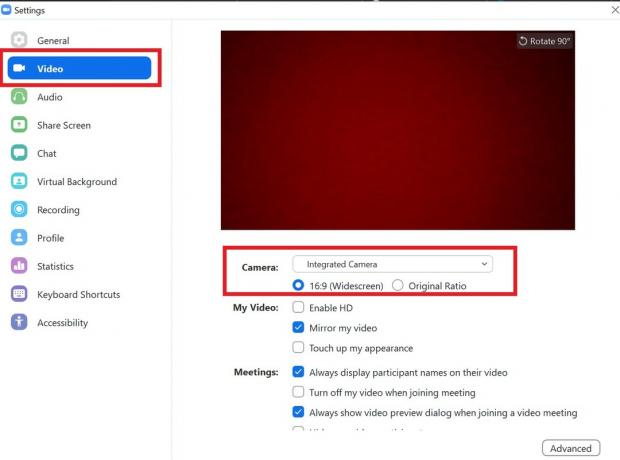
- जब आप एपोकैम्क स्थापित करते हैं, तो यह ड्रॉप-डाउन मेनू में दिखाई देगा। इसे चुनें और इसे डिफ़ॉल्ट कैमरे के रूप में सेट करें।
तो, ये कुछ प्रभावी समस्या निवारण थे जिन्हें आप ठीक करने के लिए उपयोग कर सकते हैं यदि एपोकैमिक्स आपके उपकरणों पर काम नहीं कर रहा है। मुझे उम्मीद है कि आपको मार्गदर्शक जानकारी मिली होगी। इन्हें आज़माएं और मुझे बताएं कि नीचे टिप्पणी अनुभाग में आपके लिए क्या काम किया है।
आगे पढ़िए,
- ज़ूम मीटिंग आम मुद्दे और त्रुटि कोड
- ज़ूम मीटिंग के लिए नि: शुल्क वैकल्पिक ऐप्स की सूची
स्वयंवर एक पेशेवर तकनीकी ब्लॉगर है, जो कंप्यूटर एप्लीकेशन में मास्टर्स डिग्री के साथ है और Android विकास के साथ अनुभव भी रखता है। वह स्टॉक एंड्रॉइड ओएस के एक कट्टर प्रशंसक हैं। तकनीकी ब्लॉगिंग से, उन्हें गेमिंग, यात्रा और गिटार बजाना / सिखाना पसंद है।